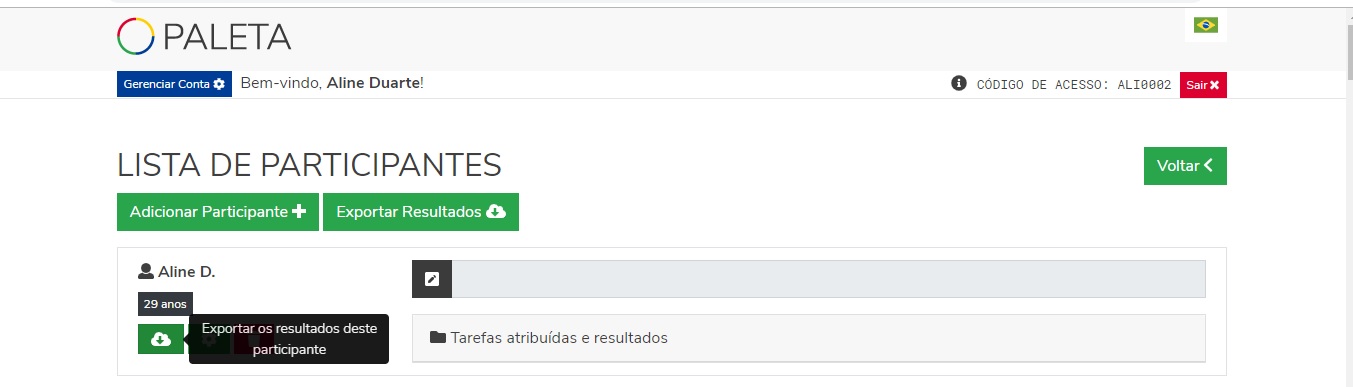1.1. Clique no botão verde Cadastrar
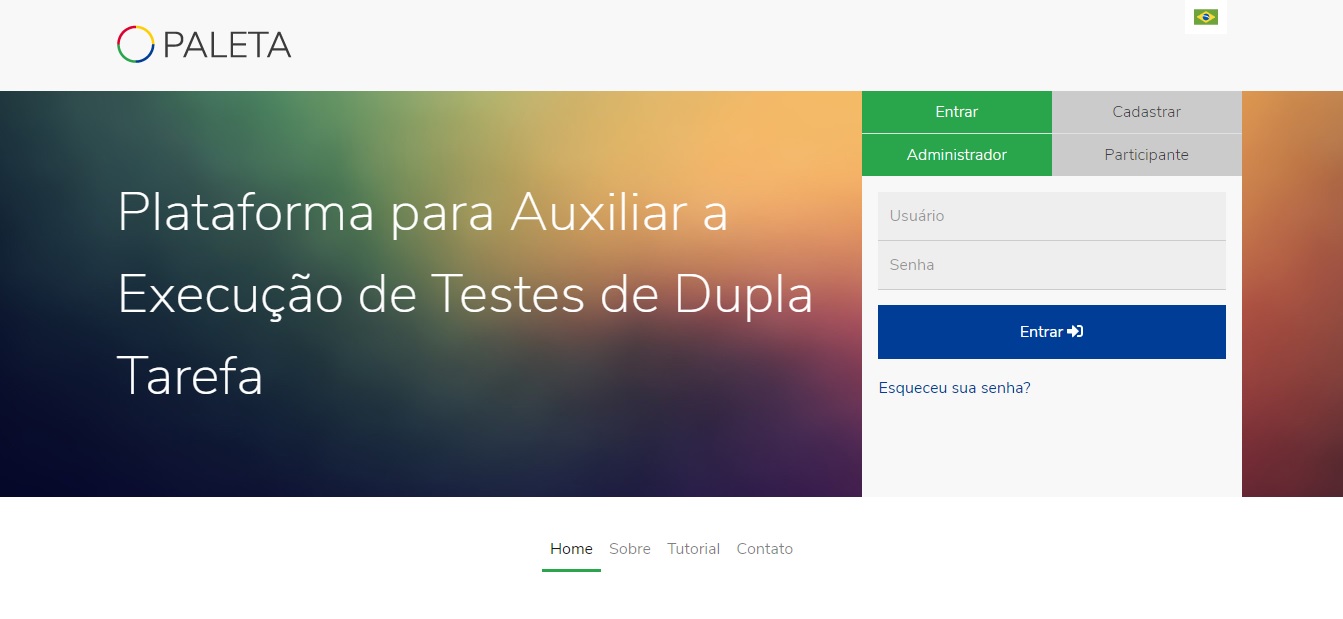
1.2. Preencha todos os campos disponívies com os seus dados
1.3. Clique no botão azul Cadastrar
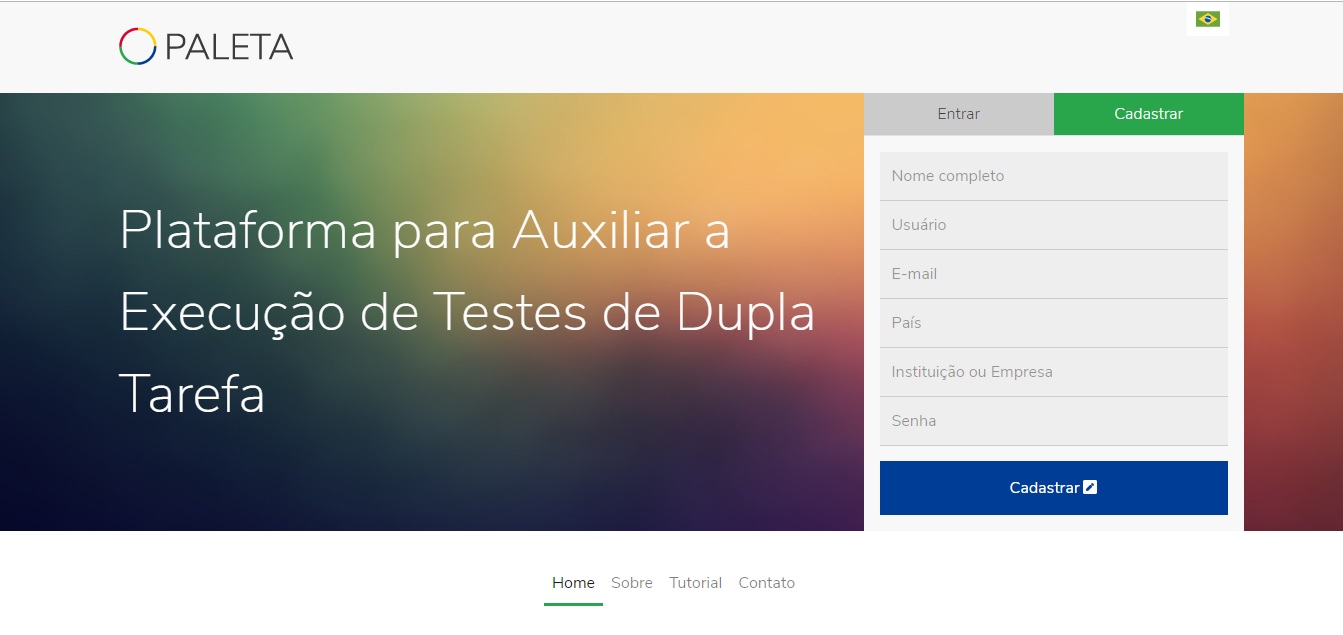
2.1. Clique no botão verde Entrar / Administrador
2.2. Preencha os campos: Usuário e Senha
2.3. Clique no botão azul Entrar

3.1. Clique no botão azul Gerenciar Conta

3.2. Altere os dados que desejar nos campos disponíveis
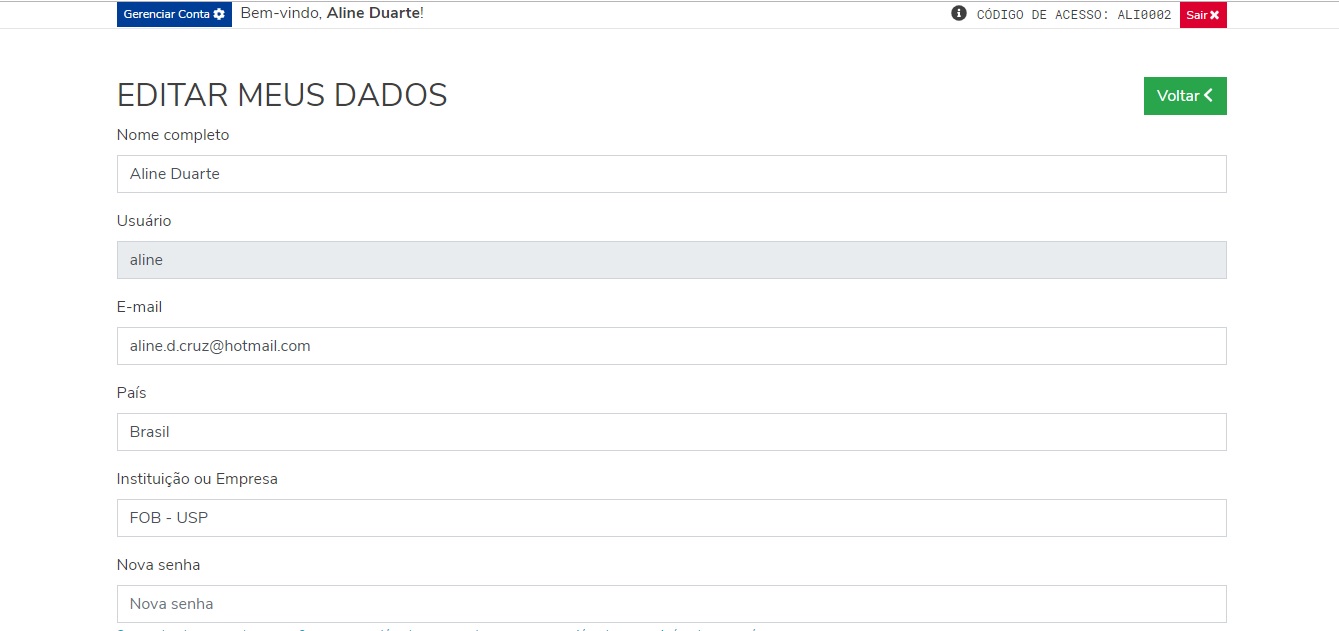
3.3. Clique no botão azul Salvar
Observação:
3.3* Caso queira apagar sua conta, Clique no botão vermelho Excluir esta conta
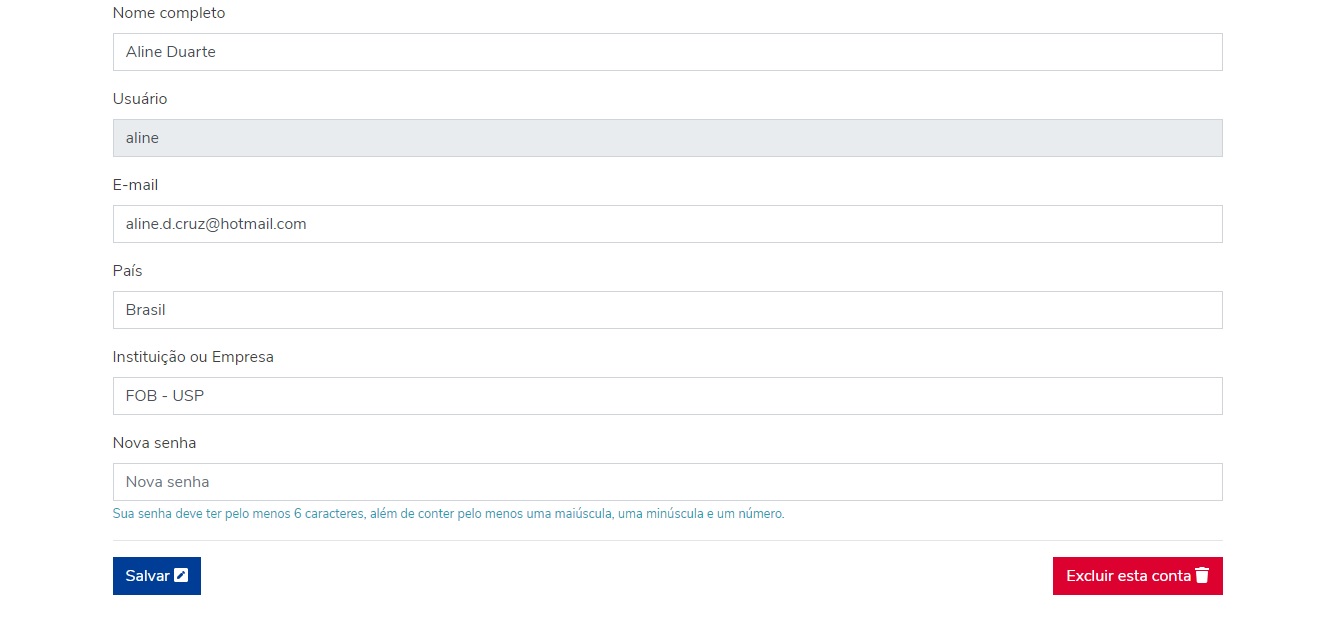
4.1. Clique no botão verde Criar Tarefa
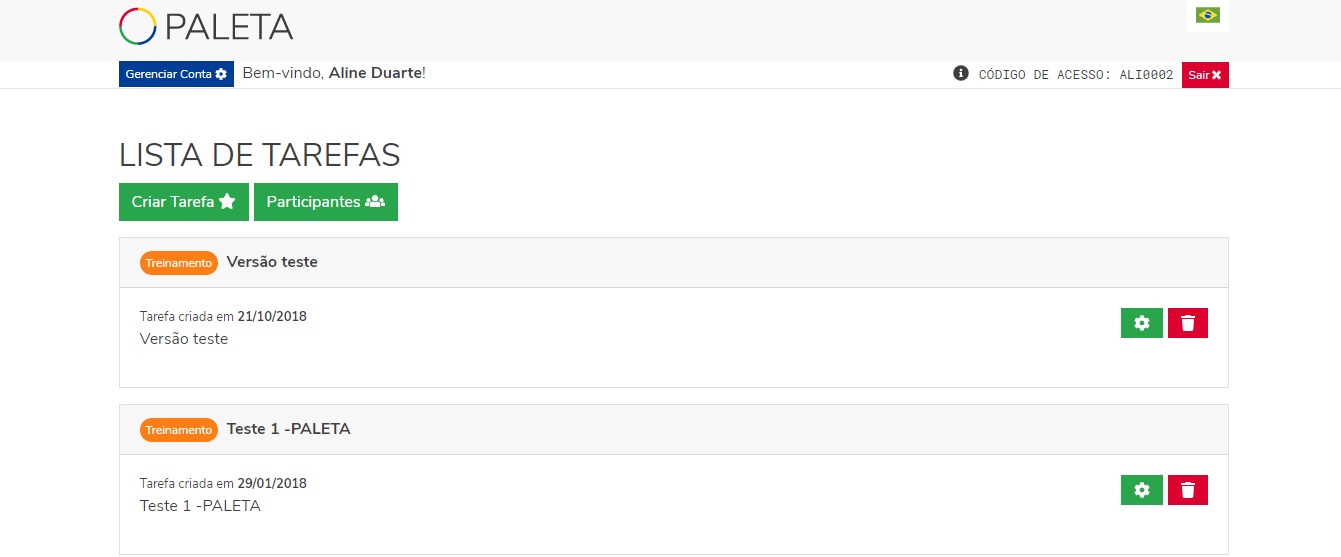
4.2. Preencha todos os campos disponíveis e configure a tarefa conforme sua necessidade

4.3. Clique no botão azul Salvar
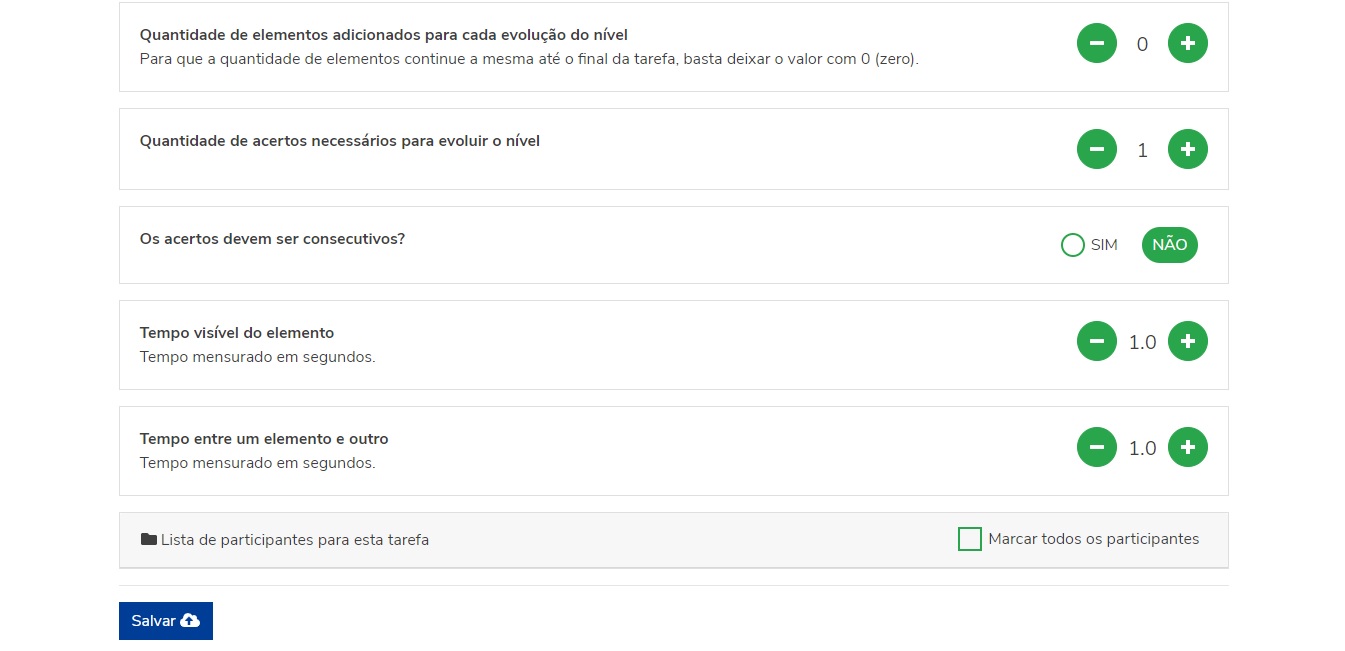
4.4. Clique no botão verde Voltar para visualizar a lista de tarefas
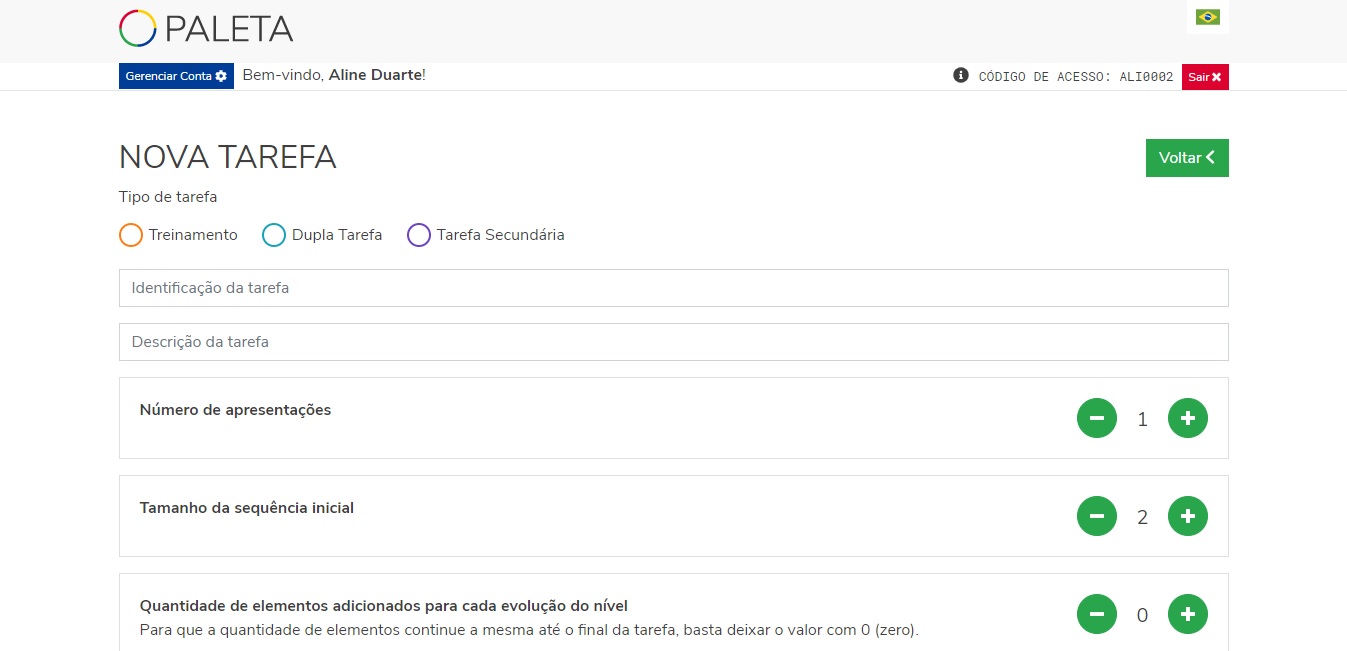
5.1. Clique no botão verde Participantes

5.2. Clique no botão verde Adicionar Participante
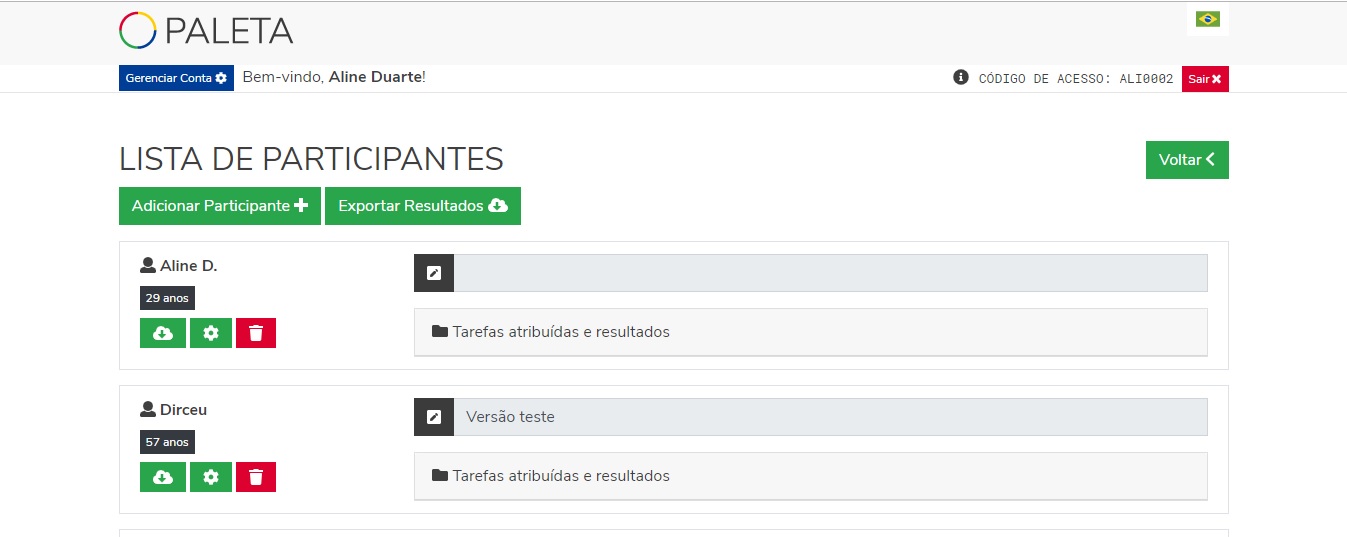
5.3. Preencha todos os campos disponíveis com os dados do participante
5.4. Clique no botão azul Adicionar

6.1. Na tela Lista De Participantes
6.2. Clique no botão cinza Tarefas atribuídas e resultados
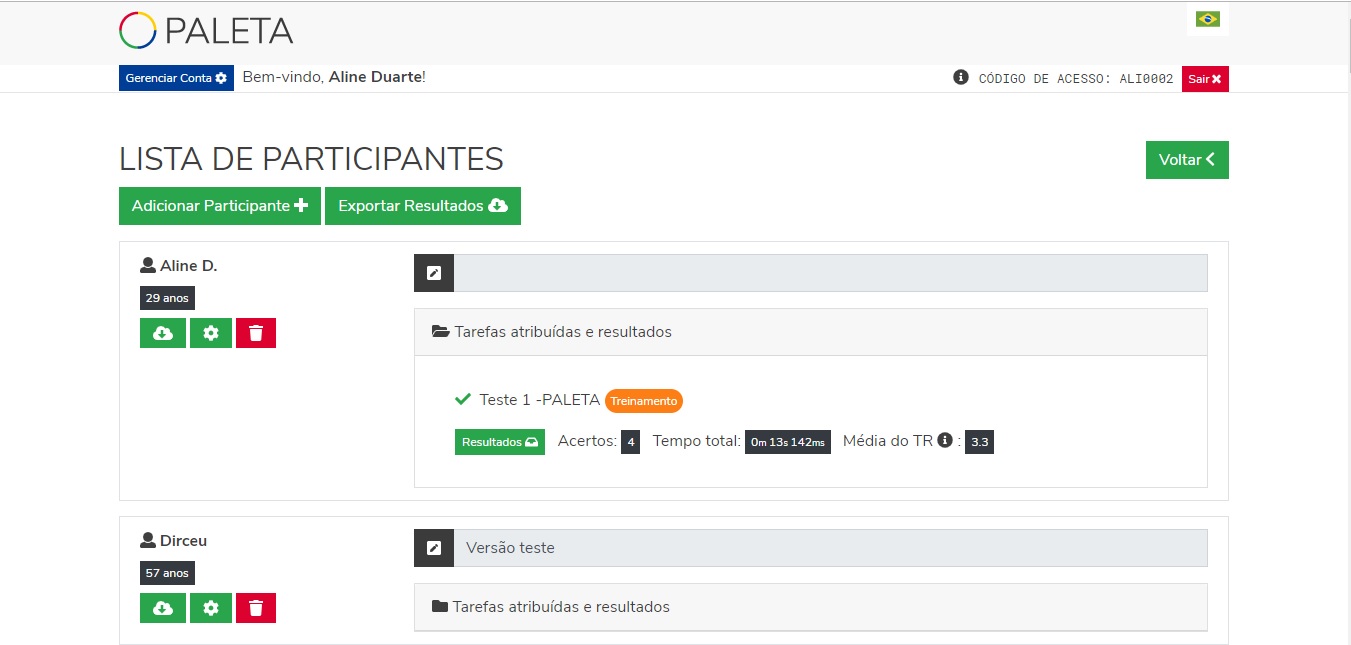
7.1. Na tela inicial
7.2. Clique no botão verde Participante
7.3. Preencha os campos: Nome completo e Código de acesso
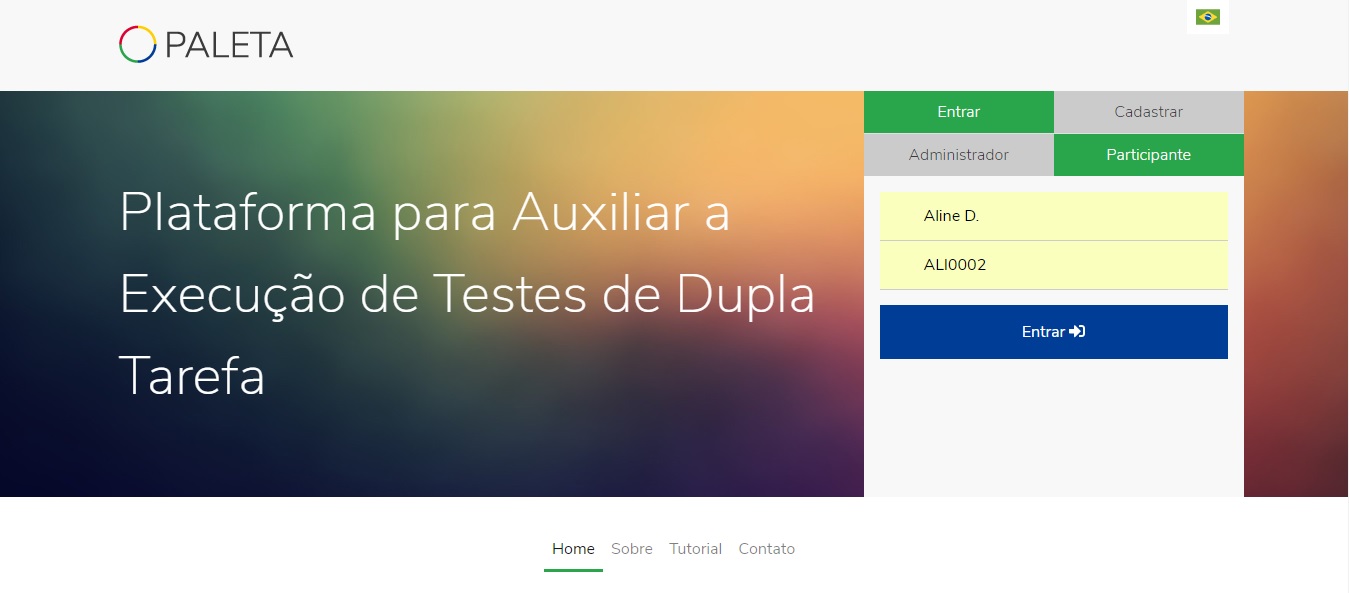
7.4. Na tela Lista De Tarefas
7.5. Escolha a tarefa a ser executada
7.6. Clique no botão amarelo Aguardando
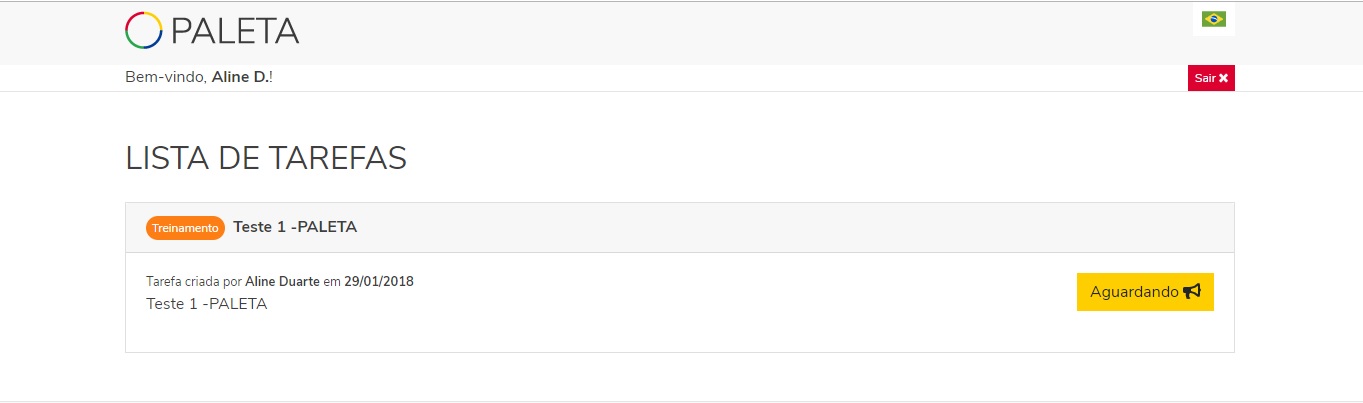
7.7. O participante deve apertar o botão play

7.8. Sequências aleatórias serão apresentadas conforme configuração da tarefa

7.9. O participante deverá repetir a sequência que foi apresentada

7.10. Ao final, será apresentada uma mensagem de agradecimento pela participação
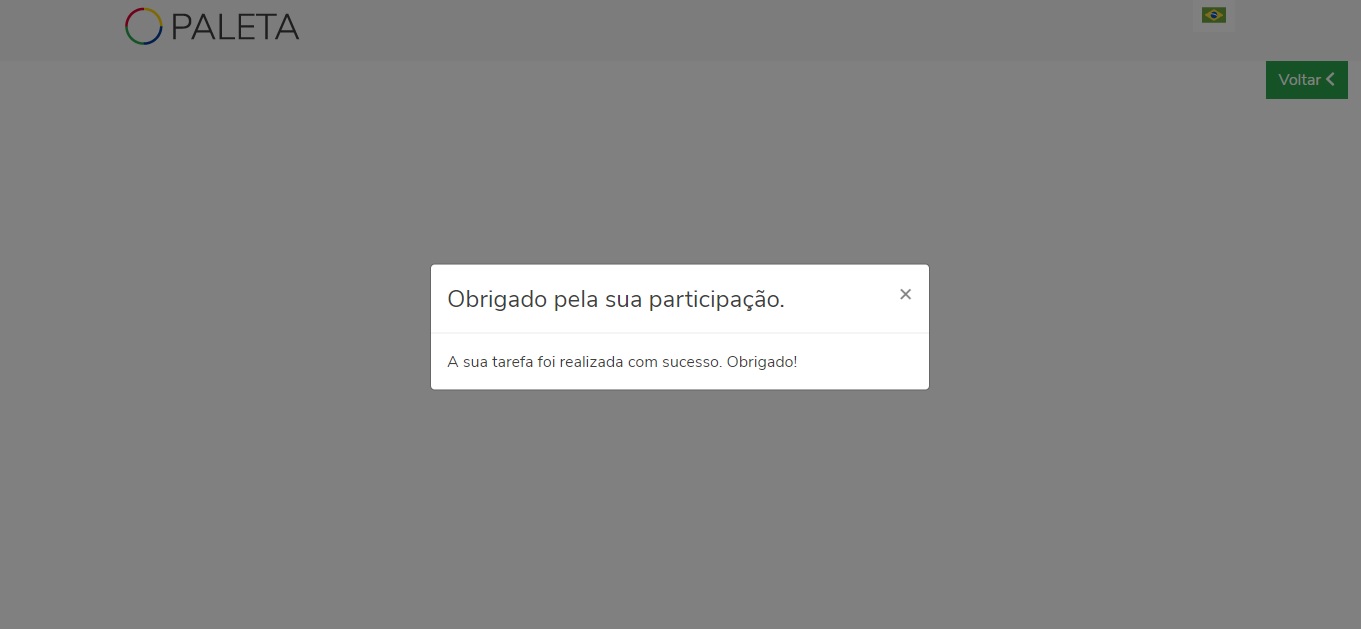
7.11. A tarefa executada mudará o seu status para Tarefa concluída

8.1. Clique no botão verde Participante
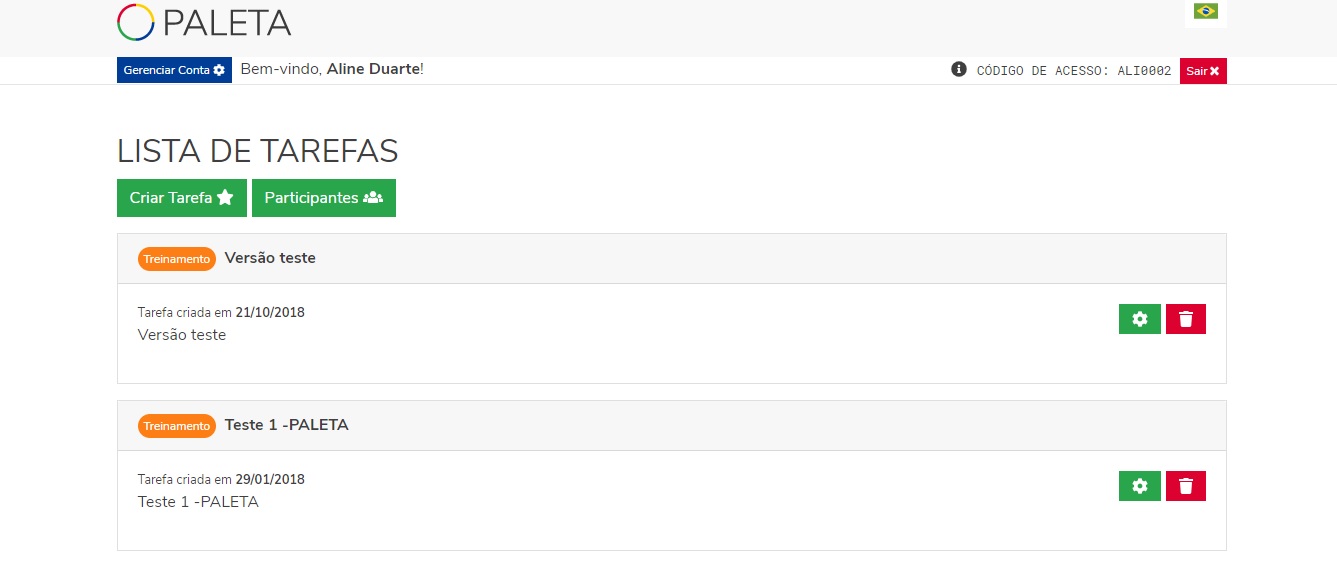
8.2. Clique no botão cinza Tarefas atribuídas e resultados
8.3. Clique no botão verde Resultados

8.4. Os resultados da tarefa selecionada serão exibidos
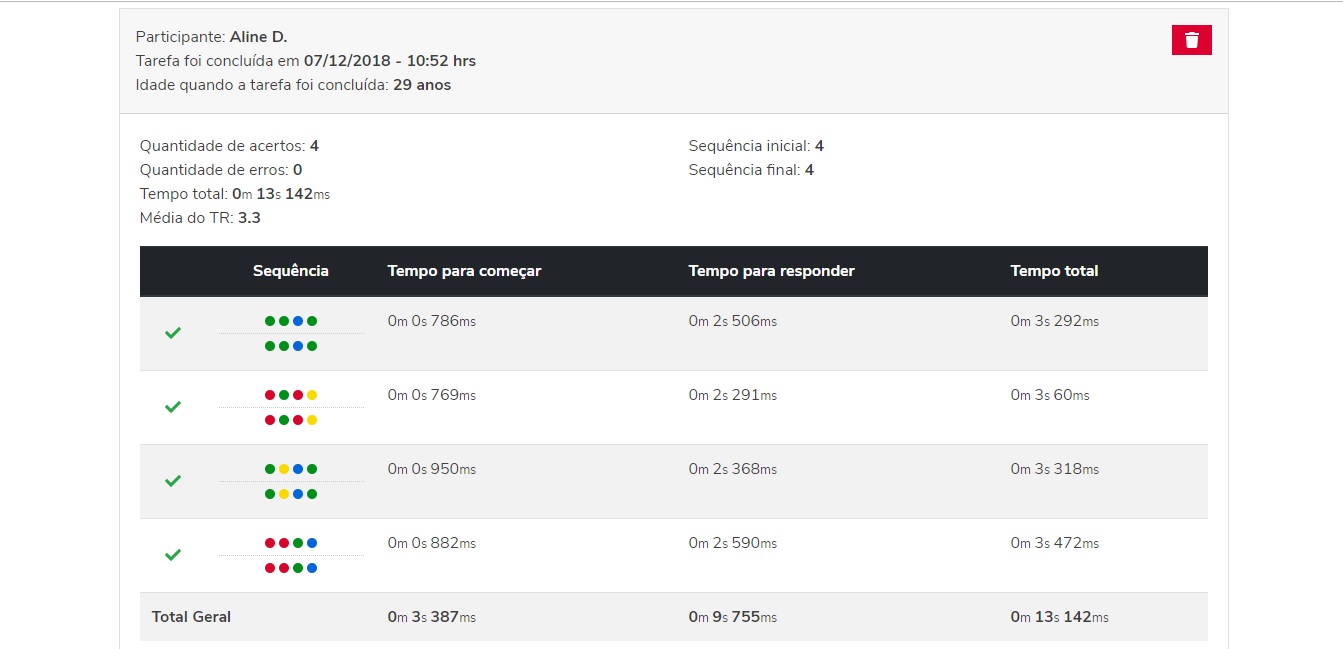
9.1. Na tela Lista De Participantes
9.2. Clique no botão verde